カスタムフィールドの作成と管理
カスタムフィールドは、記事編集画面や、アイテムの編集画面などに独自の入力項目を追加する機能です。「記事ごとにサムネイル画像を指定する項目を記事編集画面に追加する」「指定したウェブページだけをグローバルナビゲーションに表示できるように、表示/非表示のチェックボックスをウェブページの編集画面に表示する」といった、さまざま活用方法があります。
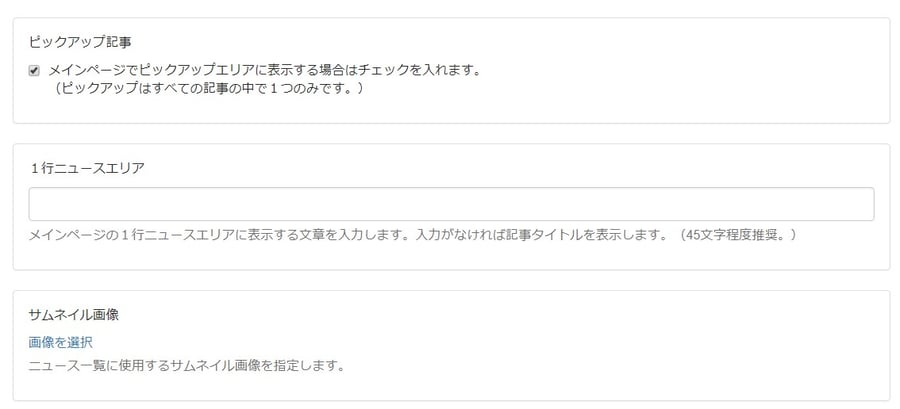
ウェブサイトとブログどちらでも作成することができます。ウェブサイトで作成する場合は、ウェブサイトの管理画面内だけで利用するか、ウェブサイト配下の全てのブログの管理画面でも利用するかを選ぶことができます。ブログで作成する場合は、作成したブログの管理画面だけで利用できます。
カスタムフィールドの設定項目について
共有
ウェブサイトでカスタムフィールドを作成する場合に表示されています。「このフィールドを全てのブログで利用する。」にチェックを入れると、ウェブサイト配下で管理しているブログにも反映されます。
システムオブジェクト
システムオブジェクトは、カスタムフィールドをどのオブジェクトに所属させるかを指定します。カスタムフィールドを表示したい場所に合わせて選択してください。
|
システムオブジェクト |
カスタムフィールドが表示される場所 |
|---|---|
|
記事 |
記事の編集画面 |
|
ウェブページ |
ウェブページの編集画面 |
|
アイテム |
アイテムの編集画面 |
|
カテゴリ |
カテゴリの編集画面 |
|
フォルダ |
フォルダの編集画面 |
|
ブログ |
[設定]>[全般]>ウェブサイトの設定またはブログの設定 |
名前
カスタムフィールドの名前です。カスタムフィールドを一覧したときに表示されるため、判別しやすいものにしておくと管理しやすくなります。
説明
カスタムフィールドの用途や仕様など、補足の説明を追加してください。
タイプ
カスタムフィールドはテキスト以外にも複数のタイプがあります。カスタムフィールドの用途によって適切なタイプが変わってきます。用途別の出力方法に関しては、ブクマ必須!カスタムフィールドの出力基本パターンをご紹介をご覧ください。
- テキスト
- テキスト(複数行)
- チェックボックス
- URL
- 日付と時刻
- ドロップダウン
- ラジオボタン
- ファイル
- 画像
- ビデオ
- オーディオ
オプション
「タイプ」で「ドロップダウン」、「ラジオボタン」を選択した場合、表示する選択肢をオプションで指定します。カンマで区切って入力してください。この項目は必須です。
カスタムフィールドで作成した項目を必須項目とする場合はチェックを有効にしてください。
入力方法
「タイプ」で「日付と時刻」を選択した場合、入力方法を日付と時刻/時刻/日付から選択します。
既定値
「タイプ」で「テキスト」、「テキスト(複数行)」、「チェックボックス」、「URL」、「ドロップダウン」、「ラジオボタン」を選択した場合、あらかじめ標準で入れておく値(デフォルトの値)を指定できます。
識別子
カスタムフィールドを作成する際、「名前」は人が複数のカスタムフィールドを管理しやすいようにつけますが、「識別子(identifier)」はシステムにそれぞれのカスタムフィールドを識別させるためにつけます。テンプレートでカスタムフィールドの値を呼び出す際、識別子を使うため、この項目は必須です。
利用できる文字列は、半角英数字、アンダースコア(_)になります。
カスタムフィールドに入れた値の出力方法
カスタムフィールドの値を出力する際に使うMTタグは、システムオブジェクトの種類ではなく、値の形式によって、MTCustomFieldAssetまたはMTCustomFieldValueを使い分けます。
- MTCustomFieldAsset
- ファイル、画像、ビデオ、オーディオなどのアイテムを出力する場合
- MTCustomFieldValue
- 日付やテキストなどを出力する場合
カスタムフィールドの作成・出力・確認の方法は、カスタムフィールドを設定する! | トフでもできる!?テーマ開発講座でもご紹介しています。
作成したカスタムフィールドの並び替えと表示設定
カスタムフィールドの「非表示」
作成したカスタムフィ―ルドの削除は、[カスタムフィールド]>[一覧]から行うことができますが、「非表示にしたい」場合は、[設定]>[投稿]のフィールドの表示設定で、非表示にしたいカスタムフィールドのチェックを外し、保存します。
カスタムフィールドの並び替え
同じシステムオブジェクト内で、カスタムフィールドを並び替えたい場合は、[設定]>[投稿]のフィールドの表示設定から、ドラッグ&ドロップで順番を並び替えた後、保存します。
